Kuinka ratkaista 0x800710FE yritettäessä poistaa tiedostoa
Windows / / August 05, 2021
Monet käyttäjät ovat ilmoittaneet virheestään / ongelmastaan Windows 10 uusin koontiversio mistä sitten ei voi poistaa tiedostoa tai kansiota. Tämä ongelma on käyttöjärjestelmäkohtainen ja vaikuttaa vain rajoitettuun tietokoneeseen. Tämä näkyy vain kolmansien osapuolien tietoturvaohjelmistoissa, kuten kansiokaapit, salausohjelmistot, virustorjunta, jne. Tämä virheilmoitus sanoo "Virhe 0x800710FE: Tiedostoa ei tällä hetkellä voi käyttää tässä tietokoneessa“. Katsotaanpa, kuinka ratkaista 0x800710FE yritettäessä poistaa tiedostoa ikkunat 10 PC.
Windows-tietokoneet ovat kaikkialla, ja ne auttavat meitä ylläpitämään tiedostoja ja kansioita. Joissakin tapauksissa Windows PC on erittäin hyödyllinen ja hyödyllinen tuottavuuden kannalta. Mutta joissakin tapauksissa he antavat virheilmoituksia, joita tavallinen yleisö, kuten me, ei ymmärrä. Virhe 0x800710FE on sellainen ongelma, joka ilmenee, kun yrität poistaa suojattua tiedostoa. Vaikka tämän korjaaminen on melko helppoa, ja tänään autamme sinua vianetsinnässä ja ratkaisussa 0x800710FE Windows -virhesanoma.

Sisällysluettelo
- 1 mikä on virhe 0x800710FE yritettäessä poistaa tiedostoa
-
2 Kuinka ratkaista 0x800710FE yritettäessä poistaa tiedostoa
- 2.1 CSC-tietokannan muotoilu rekisterieditorin kautta
- 2.2 Suorittamalla CHKDSK Command
- 2.3 Synkronointikeskuksen poistaminen käytöstä CMD: n kautta
- 3 Johtopäätös
mikä on virhe 0x800710FE yritettäessä poistaa tiedostoa
0x800710fe-virhe on yleinen heksadesimaalivirhekoodimuoto, jota Windows-käyttöjärjestelmä tai Windows-yhteensopiva ohjelmisto- ja laitteistotoimittaja käyttää. Sillä voi olla enemmän parametreja muodossa 0x800710fe. Nämä koodit auttavat kehittäjää tai toimittajia tunnistamaan virhetyypin.
Saatat kohdata tämän virheen, kun yrität poistaa joitain tiettyjä tiedostoja Windowsista. Uusi näyttö osoittaa, että tiedostoa ei voida poistaa 0x800710fe-virheen takia. Virhe johtuu yleensä järjestelmän vioittuneista ja vioittuneista tiedostoista. Vioittuneet tiedostot ovat uhka tietokoneelle, koska se voi vahingoittaa järjestelmää ja vaikuttaa niiden suorituskykyyn.
Kuinka ratkaista 0x800710FE yritettäessä poistaa tiedostoa
Windowsin virhekoodi 0x800710FE liittyy tiedosto- ja hakemistovarastoihin. On olemassa useita tapoja korjata tämä ongelma, jos keskustelemme alla:
CSC-tietokannan muotoilu rekisterieditorin kautta
Nämä vaiheet auttavat sinua, jos et pysty poistamaan tiedostoja, ja 0x800710fe-virhe näkyy.
Kirjaudu Windowsiin järjestelmänvalvojana, siirry Windowsin hakupalkkiin ja kirjoita ”regedit” ja käynnistä rekisterieditori.

Siirry Rekisterieditorin ikkunan vasemmassa osassa seuraavaan avaimeen ja luo uusi arvo napsauttamalla hiiren kakkospainikkeella oikeaa tasoa ja valitsemalla Uusi> DWORD-arvo ja nimeämällä se FormatDatabase.
Huomaa: Riippuu Windows-versiostasi, jos käytät vanhempaa Windows 8- tai 7-versiota
HKEY_LOCAL_MACHINESOFTWAREMicrosoftWindowsCurrentVersionNetcache tai
HKEY_LOCAL_MACHINE \ SYSTEM \ CurrentControlSet \ Services \ CSC \ Parameters
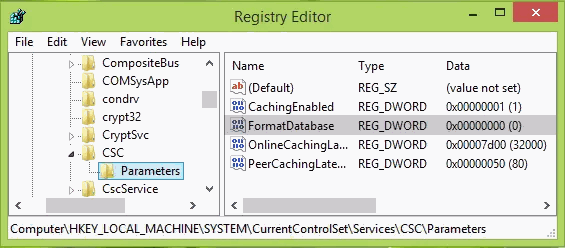
Lisää nyt arvotiedot arvona 1 Arvot-ruutuun ja varmista, että valitset perustaksi Heksadesimaalin.

Käynnistä tietokoneesi uudelleen. Voit nyt poistaa tiedostosi onnistuneesti ilman virheitä.
Suorittamalla CHKDSK Command
CHKDSK on Windows-apuohjelma, joka tarkisti kiintolevyltä mahdollisten virheiden varalta. Tämä sisältää kaikki lupavirheet, jotka saattavat aiheuttaa virheen 0x800710FE. Voit suorittaa CHKDSK: n seuraavalla tavalla:
Avaa CMD järjestelmänvalvojana.
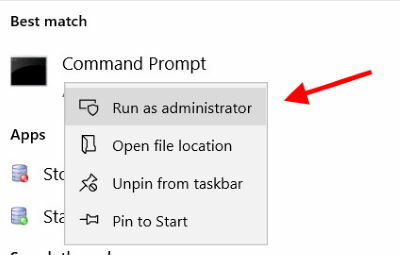
Tarkista ensin tiedoston sijainti. Jos se sijaitsee C-asemassa, kirjoita:
CHKDSK C:
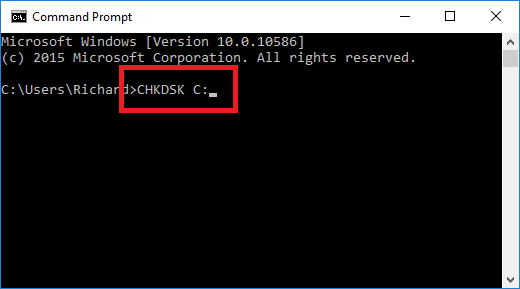
ja paina Enter. Se etsii aseman mahdollisten virheiden varalta ja korjaa ne vastaavasti.
Synkronointikeskuksen poistaminen käytöstä CMD: n kautta
Jos käytät Windows-tietokonetta tiedostojen ja kansioiden etäkantamiseen, ne saattavat lukittua. Tällaisessa tilanteessa näet Windowsin virheen 0x800710FE. Jos näin on, voit sovittaa sen helposti poistamalla Synkronointikeskus käytöstä CMD-menetelmällä.
Avaa CMD järjestelmänvalvojana. Suorita alla olevat komennot yksi kerrallaan.
% G: lle ("CSC", "CscService") tee sc config "% ~ G" start = poistettu käytöstä / f "% windir% \ CSC" / a / r icacls "% windir% \ CSC" / grant: r * S-1-5-32-544: F / t / c / q icacls "% windir% \ CSC" / grant: r * S-1-5-18: F / t / c / q for / d% G sisään ("% windir% \ CSC \ v2.0.6 \ nimiavaruus \ * ") tee rd / s / q"% ~ G "sktasks / change / tn "\ Microsoft \ Windows \ Offline Files \ Background Synchronization" / poista sktaskit käytöstä / change / tn "\ Microsoft \ Windows \ Offline Files \ Logon Synchronization" /disable
Tämän jälkeen virheilmoitusta ei näy.
Johtopäätös
Se voi olla hyvin ärsyttävää, kun yrität poistaa tiedoston, ja virhe näkyy jatkuvasti. 0x800710FE Windowsin virhekoodin korjaaminen on helppo prosessi. Toivon, että ymmärrät yllä olevat menetelmät ongelman korjaamiseksi ja tiedoston poistamiseksi. Jos sinulla on vaikeuksia jonkin yllä olevan menetelmän noudattamisesta, muista kommentoida alla. Olemme aina valmiita auttamaan sinua!
Toimittajan valinta:
- Kuinka tarkistaa tai suorittaa Microsoft Windows Update
- 10 Cortanan vinkkejä ja vihjeitä, jotka sinun pitäisi tietää
- Kuinka lopettaa Edge-laajennusten asentaminen Microsoft Edge Browser -sovellukseen
- Palauta tärkeät tiedostoni, kun Windows 10 ei käynnisty
- Korjaa DLL-tiedostoja, joita ei löydy tai puuttuu virheitä Windowsissa
Rahul on tietojenkäsittelytieteen opiskelija, jolla on valtava kiinnostus tekniikan ja salausvaluutan aiheisiin. Hän viettää suurimman osan ajastaan joko kirjoittamalla tai kuuntelemalla musiikkia tai matkustamalla näkymättömissä paikoissa. Hän uskoo, että suklaa on ratkaisu kaikkiin hänen ongelmiinsa. Elämä tapahtuu, ja kahvi auttaa.



